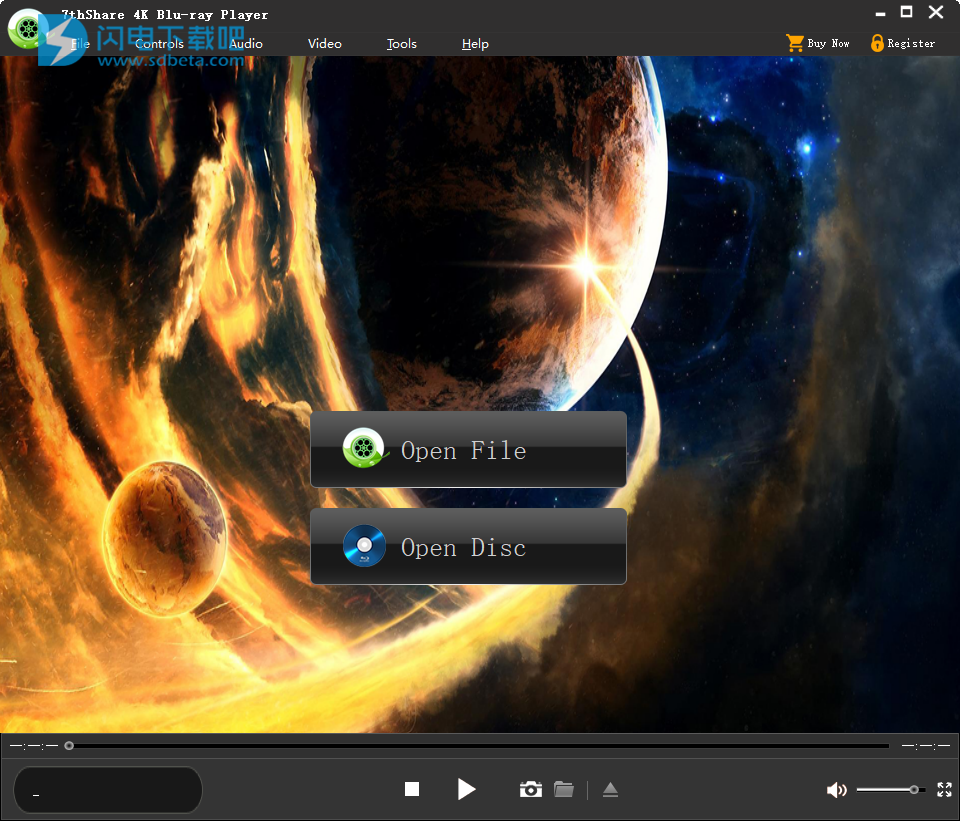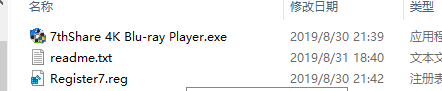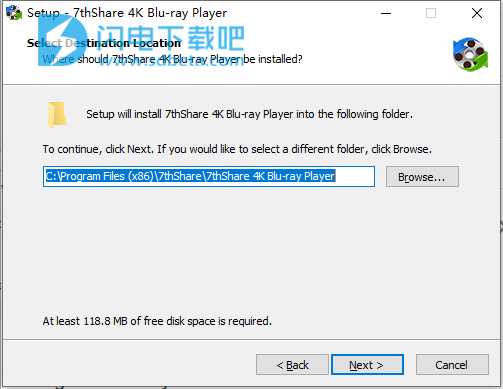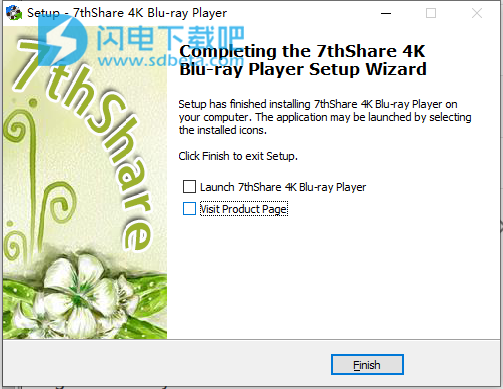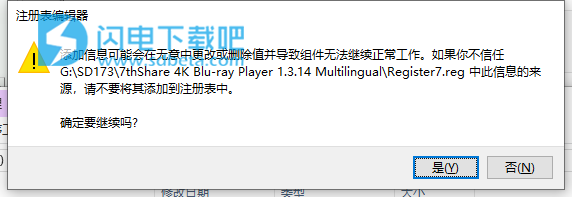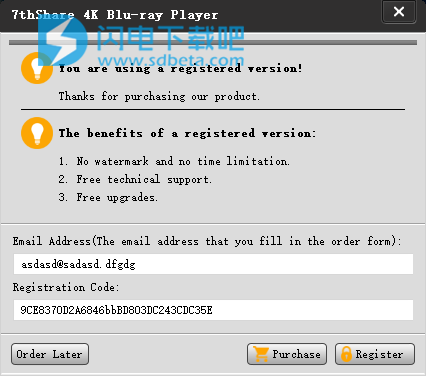7thShare 4K Blu-ray Player破解版是一款功能强大的4K蓝光播放器,这是一个好用的全功能媒体播放器,不管是蓝光/ DVD / 3D光盘,常见视频/音频以及4K超高清视频都能够非常流畅的播放,软件支持播放来自不同地方和国家的DVD光盘,DVD文件夹,DVD ISO文件和IFO文件,并且能够保证质量无损。支持播放的4K超高清/ 1080p / HD /一般视频/音频,如MP4,AVI,WMV,MOV,MP3,M4V,FLV,MKV等。完全支持DTS5.1并提供超高质量的立体声输出而不会丢失。如果你还没有找到一个合适的播放器的话,使用这款蓝光播放器可以帮助你解决这些问题,通过其高视频广播质量和以客户为导向的设计为您提供独特的体验。本次带来破解版下载,含注册码,有需要的朋友不要错过了 !
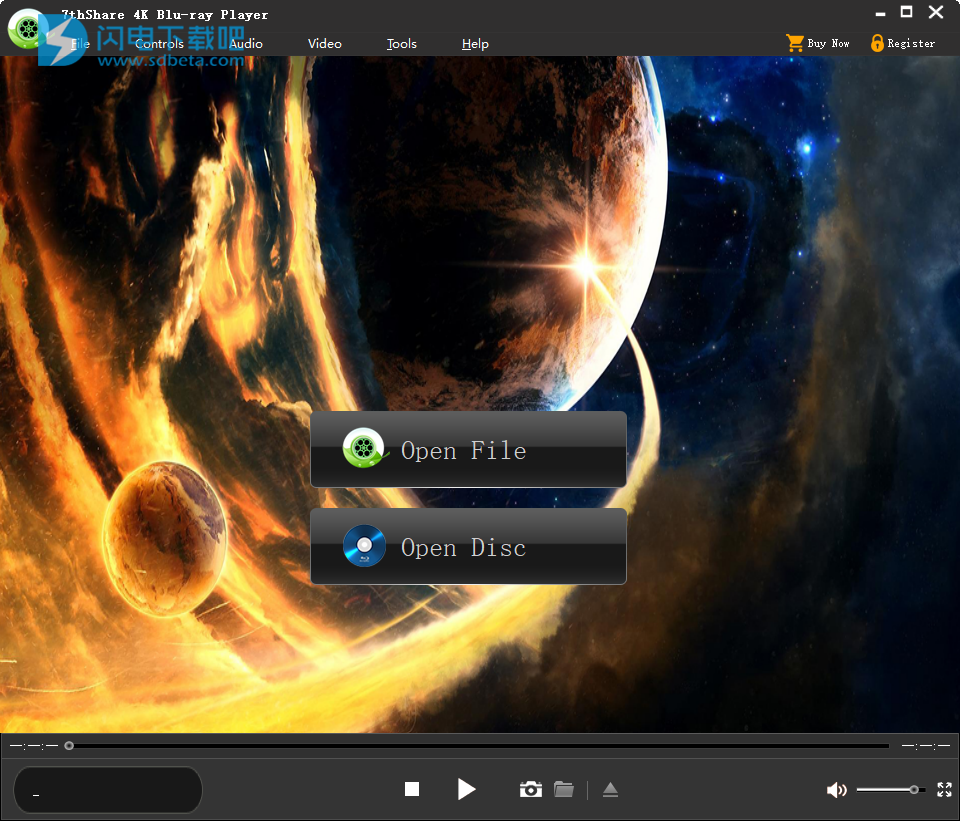
安装破解教程
1、在本站下载并解压,得到7thShare 4K Blu-ray Player.exe安装程序和Register7.reg工具
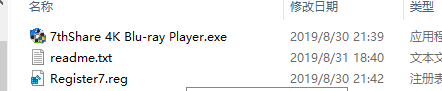
2、双击7thShare 4K Blu-ray Player.exe运行,勾选在我接受协议,点击next

3、选择软件安装路径,点击next
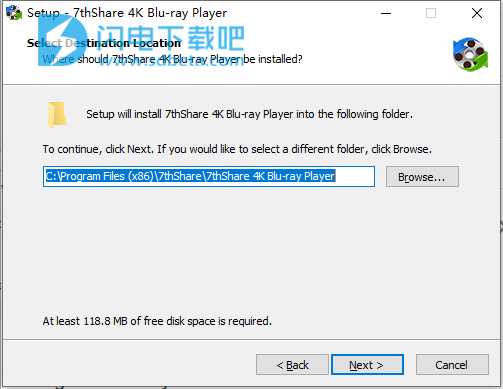
4、安装完成,点击finish
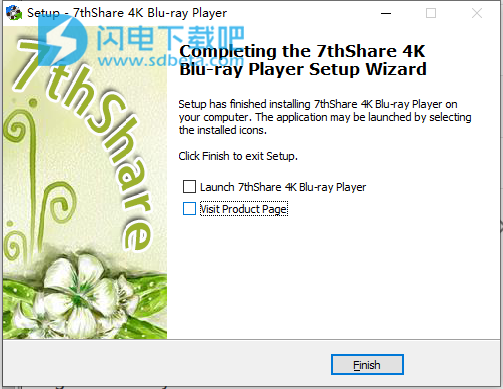
5、运行Register7.reg,点击是
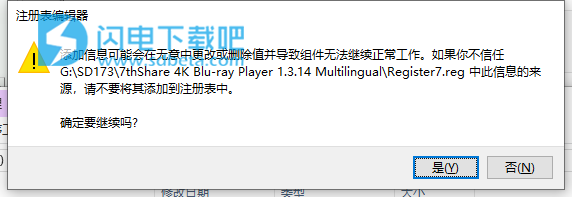
6、运行程序,点击help-register注册,使用readme.txt中的注册信息进行注册激活
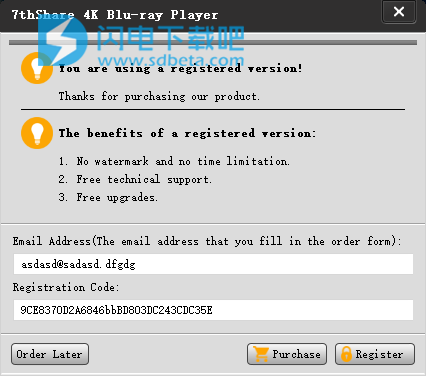
功能特色
1、适用于Windows的最佳蓝光播放器DVD软件
作为全球首款4K蓝光播放器,它能够播放蓝光光盘,蓝光ISO文件,蓝光文件夹,完美输出高达1080p的高清画质而不会丢失。此外,这款蓝光播放器还可以充当3D蓝光播放器,让您无需任何质量损失即可欣赏任何3D电影。
7thShare蓝光DVD播放器也是一个完全DVD播放器,它可以播放来自不同地方和国家的任何DVD光盘,DVD文件夹,DVD ISO文件和IFO文件,质量无损。
2、支持更多媒体格式
作为通用媒体播放器,7thShare UHD蓝光播放器还可以播放最新的蓝光电影以及具有H.265和1080p视频文件的4K超高清视频。它为您带来最优质的UHD和高清视频。您可以享受真正的高分辨率图像。视频播放器软件播放最常见的视频格式,包括MTS,M2TS,MXF,MP4,WMV,MOV,MKV,DivX,AVI,FLV,M4V。该软件允许您在PC上以全屏模式观看喜爱的电影和视频。此蓝光播放器软件还可以播放音频文件,包括FLAC,WAV,ALAC,MP3,AAC,M4A,WMA,OGG等。
3、更流畅的蓝光体验
7thShare独特的硬件加速,您可以从蓝光和4K视频中获得最佳图像质量。4K蓝光播放器软件为您提供灵活的选项,可以自定义视频效果,如色调,圣洁,对比度,饱和度,伽玛。因此,在播放蓝光电影时,您可以获得梦幻般的家庭影院娱乐。
4、完美的声音支持
Blu-ray Player软件支持环绕声5.1(Dolby Digital,DTS)。使用5.1音频系统,您可以像在电影院中一样享受音质。多功能蓝光播放软件为您带来真实的家庭影院体验,完美的画面和音质。
5、其他功能,以改善电影体验
这款蓝光播放器软件具有清晰直观的用户界面,非常易于使用。在播放蓝光之前,您可以选择字幕和音轨,切换到全屏模式。在播放过程中,您可以选择场景,拍摄快照,调节音量等。
使用教程
一、如何播放蓝光光盘
步骤1:在您的计算机上免费下载并安装7thShare 4K蓝光播放器
步骤2.将外置蓝光驱动器连接到计算机,然后将蓝光光盘插入蓝光驱动器。
第3步:启动Windows蓝光播放器
安装Blu-ray Player for Windows后,您可以双击它以启动该程序。您可以在那里看到两个按钮:打开文件和打开光盘。只需单击打开光盘并将蓝光光盘加载到该程序即可。
第4步:享受蓝光光盘电影
等待几秒钟后,会出现特殊的蓝光菜单。在菜单中,您可以直接播放电影或选择章节,字幕,音轨和标题等。之后,您可以享受蓝光视听盛宴。
二、如何播放蓝光文件夹
步骤1:在您的计算机上下载并安装7thShare Blu-ray Player。
步骤2:启动程序后,单击“打开文件夹”,然后在本地光盘上找到Blu-ray文件夹。单击“打开”并将其加载到播放器。
第3步:加载后,您将看到菜单界面。选择您喜欢的音轨和副标题,然后单击主电影开始播放电影。
三、如何播放DVD光盘/文件夹
这款功能齐全的蓝光播放器还可让您播放DVD光盘,文件夹和ISO图像文件。
第1步:在计算机上启动Blu-ray Player。
步骤2:单击“打开光盘”并将DVD光盘加载到该程序。
第3步:加载后,您可以检查菜单界面。只需单击“播放电影”即可开始播放DVD。
如果要播放DVD文件夹,可以单击“打开文件”按钮查找并播放DVD文件。
四、如何播放DVD ISO文件
您应确保应在计算机上安装虚拟驱动器。启动虚拟驱动器并加载ISO文件,然后您可以像播放DVD光盘一样操作。
注意:在加载蓝光光盘/文件夹,DVD光盘/文件夹/ ISO文件时,请确保您的计算机已连接到互联网。加载蓝光后,无需连接互联网进行播放。